Nisan ayında güncellendi 2024: Optimizasyon aracımızla hata mesajları almayı bırakın ve sisteminizi yavaşlatın. şimdi al Bu bağlantıyı
- Indirin ve yükleyin onarım aracı burada.
- Bilgisayarınızı taramasına izin verin.
- Araç daha sonra Bilgisayarını tamir et.
Windows 10'da "Program yanıt vermiyor" hata mesajını alıyor musunuz? Bu olduğunda, bir program donar ve artık penceresini normal şekilde kapatamaz veya seçeneklerinden birini seçemezsiniz.
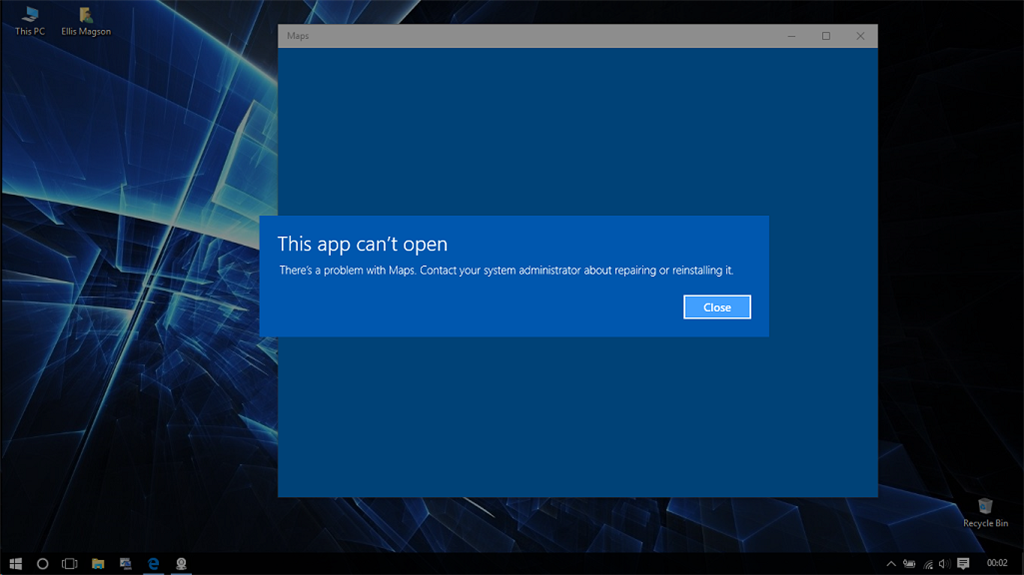
Dondurulmuş bir programı kapatmanın en iyi yolu, Görev Yöneticisini açmak için Ctrl + Alt + Del tuşlarına basmak, İşlem sekmesinde programı seçip Görevden Çık'a basmaktır.
Yazılımın dondurulması için garantili bir çözüm olmayabilir, ancak bunlar, yazılımların sayısını önemli ölçüde azaltabilecek çeşitli çözümlerden bazılarıdır. yanıt vermeyi durduran uygulamalar Windows'un 10.
Bilgisayarı yeniden başlatın
Birçok teknik sorun yeniden başlatma ile çözülebildiğinden, bilgisayarı yeniden başlatmak asla zarar vermez. Windows 10 yanıt vermezse bu genellikle sorunu çözmek için yeterlidir.
Yeniden başlattıktan sonra, sorunun çözülüp çözülmediğini bununla test edin.
Mevcut Sürücüleri Güncelleme

Eksik veya eski bir sürücü, Windows 10'un bir donanım sorunu nedeniyle yanıt vermemesine neden olabilir. Bu nedenle bilgisayarınızın sürücülerini güncel tutmalısınız.
- Sürücü güncellemelerinin olup olmadığını görmek için Windows güncellemelerini kontrol edin. Eğer öyleyse, kurun ve yardımcı olup olmadığına bakın.
- Arama çubuğuna "Güncellemeler" yazın ve sol bölmedeki "Güncellemeleri ara" yı tıklayın.
- Şimdi yeni bir güncelleme listesi almak için sağ taraftaki "Güncellemeleri kontrol et" düğmesine tıklayın ve ardından burada listelenen tüm güncellemeleri yükleyin.
Nisan 2024 Güncellemesi:
Artık bu aracı kullanarak, sizi dosya kaybına ve kötü amaçlı yazılımlara karşı koruma gibi bilgisayar sorunlarını önleyebilirsiniz. Ek olarak, bilgisayarınızı maksimum performans için optimize etmenin harika bir yoludur. Program, Windows sistemlerinde oluşabilecek yaygın hataları kolaylıkla düzeltir - mükemmel çözüm parmaklarınızın ucundayken saatlerce sorun gidermeye gerek yoktur:
- 1 Adım: PC Onarım ve Doktoru İndirme Aracı'nı indirin (Windows 10, 8, 7, XP, Vista - Microsoft Altın Sertifikalı).
- 2 Adımı: “Taramayı Başlat”PC sorunlarına neden olabilecek Windows kayıt defteri sorunlarını bulmak için.
- 3 Adımı: “Hepsini tamir et”Tüm sorunları düzeltmek için.
Üreticinin web sitesine gidebilir, sürücünün en son sürümünü indirip yükleyebilirsiniz. Bilgisayarınızın işletim sistemiyle uyumlu olanı kurduğunuzdan emin olun.
Antivirüs Programınızı Geçici Olarak Devre Dışı Bırakın
Windows 10'un yanıt vermediğini fark ederseniz, virüsten koruma programınızı geçici olarak devre dışı bırakabilir ve ardından sorunun çözülüp çözülmediğini görmek için sorunlu programı yeniden başlatabilirsiniz.
Sorun devam ederse, aşağıdaki çözümü deneyin.

Gereksiz Uygulamaları Kapatma
Windows 10'un yanıt vermemesinden sistem kaynaklarının aşırı yüklenmesi sorumludur. Aynı anda çok fazla program çalıştırırsanız, bunlar sınırlı sistem kaynakları için rekabet edecek ve bu da bir programın donmasına veya yanıt vermemesine neden olacaktır.
Programın kilidini açmak için gerekli olmayan diğer bazı uygulamaları kapatmanız gerekir. Görev yöneticisini açmak ve ardından bazı programları kapatmak için Shift + Ctrl + Esc tuşlarına basabilirsiniz. Ardından, uyumlu olmayan programın silinip silinmediğini kontrol edin.
Sonuç
Bir Windows programı yanıt vermeyi durdurduğunda veya çöktüğünde, birçok farklı sorundan kaynaklanıyor olabilir. Örneğin, program ile bilgisayar donanımı arasındaki bir çakışma, sistem kaynaklarının olmaması veya yazılım hataları, Windows programlarının yanıt vermemesine neden olabilir.
Uzman İpucu: Bu onarım aracı, depoları tarar ve bu yöntemlerden hiçbiri işe yaramadıysa, bozuk veya eksik dosyaları değiştirir. Sorunun sistem bozulmasından kaynaklandığı çoğu durumda iyi çalışır. Bu araç, performansı en üst düzeye çıkarmak için sisteminizi de optimize eder. tarafından indirilebilir Burayı tıklatarak

CCNA, Web Geliştirici, PC Sorun Giderici
Ben bir bilgisayar tutkunuyum ve pratik bir IT Professional'ım. Bilgisayar programlama, donanım sorunlarını giderme ve onarım konularında yıllarca deneyimim var. Web Geliştirme ve Veritabanı Tasarımı konusunda uzmanım. Ayrıca Ağ Tasarımı ve Sorun Giderme için CCNA sertifikam var.

